1、运行PS软件,打开需要处理的照片。新建一个图层,使用【椭圆选框工具】按住Shift拖拽鼠标左键,绘制出一个圆形选区。点击【选择】菜单下【修改】,然后点击【羽化】,在弹出的【羽化选区】窗口中,输入【羽化半径】10像素。

2、点击左侧前景色图标,在弹出的【拾色器】窗口中,将前景色设置成金黄色,R255,G215,B0,点击【确定】。按住【Alt+Delete】填充圆形园区。

3、点击菜单栏【滤镜】下拉菜单中的【扭曲】,然后点击【球面化】,在弹出的【球面化】窗口,输入数量100,点击【确定】。
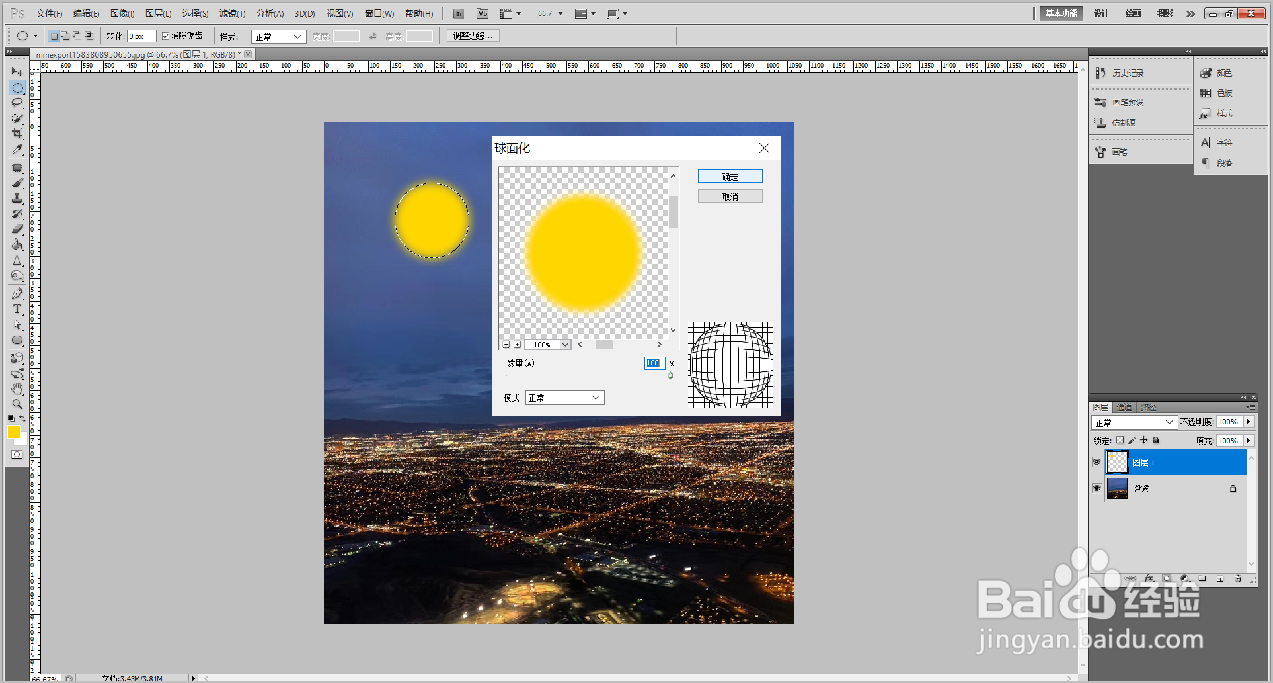
4、点击菜单栏【滤镜】下拉菜单中的【渲染】,然后点击【云彩】。双击图层1,在弹出的【图层样式】窗口中,添加【外发光】,设置相关参数,不透明度40%,大小50像素,范围50%,点击【确定】。

5、按住【Ctrl+T】,选中月亮,可调整月亮大小,如果需要移动位置,则使用【移动工具】进行移动。PS制作月亮步骤完成。
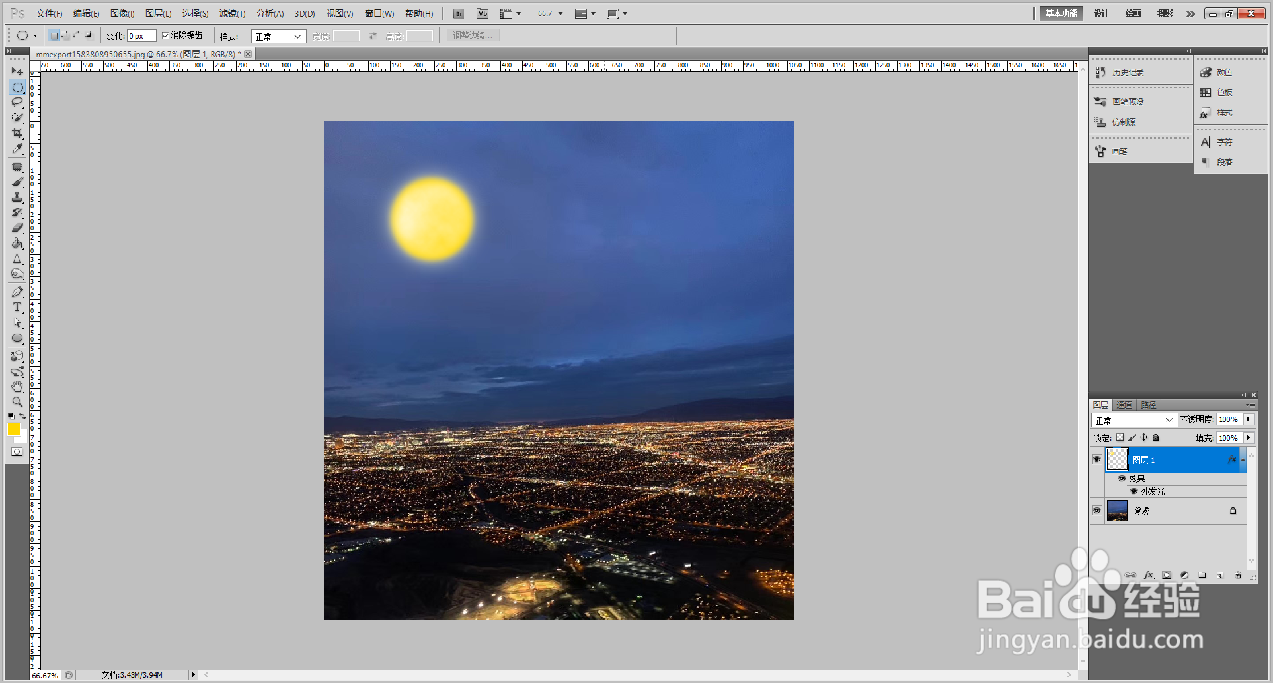
6、总结:1.运行PS软件,龅歧仲半打开需要处理的照片。新建一个图层,使用【椭圆选框工具】按住Shift拖拽鼠标左键,绘制出一个圆形选区。点击【选择惋鸺倦濯】菜单下【修改】,然后点击【羽化】,在弹出的【羽化选区】窗口中,输入【羽化半径】10像素。2.点击左侧前景色图标,在弹出的【拾色器】窗口中,将前景色设置成金黄色,R255,G215,B0,点击【确定】。按住【Alt+Delete】填充圆形园区。3.点击菜单栏【滤镜】下拉菜单中的【扭曲】,然后点击【球面化】,在弹出的【球面化】窗口,输入数量100,点击【确定】。4.点击菜单栏【滤镜】下拉菜单中的【渲染】,然后点击【云彩】。双击图层1,在弹出的【图层样式】窗口中,添加【外发光】,设置相关参数,不透明度40%,大小50像素,范围50%,点击【确定】。5.按住【Ctrl+T】,选中月亮,可调整月亮大小,如果需要移动位置,则使用【移动工具】进行移动。PS制作月亮步骤完成。